word 怎么删除分节符 分节符的删除方法
更新时间:2024-01-31 15:41:15作者:yang
分节符是指在文本中用来表示段落或分节的符号或标记,在编辑文档或处理文本时,我们有时需要删除这些分节符。怎么删除分节符呢?删除分节符的方法有很多种。一种简单的方法是使用文本编辑器或处理工具,如Microsoft Word或Notepad++等,通过查找和替换功能来删除分节符。我们可以使用分节符的Unicode编码或特定的正则表达式来定位并删除这些符号。还可以使用编程语言,如Python或Java等,编写程序来实现分节符的删除。无论使用何种方法,删除分节符可以让文本更加整洁和易读,提高文档的可读性和可编辑性。
方法如下:
1.打开一篇word文档,本次以如下文档为例做演示;
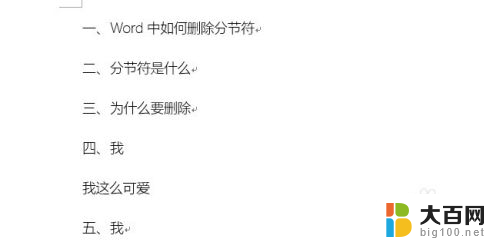
2.接着,切换到菜单栏中的【视图】选项,见下图;
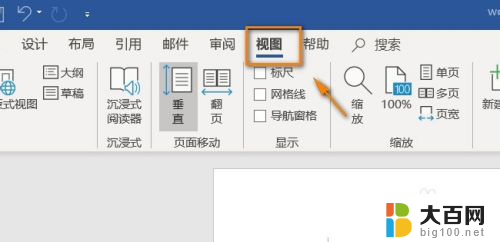
3.在视图选项组里,点击【大纲】选项,见下图;
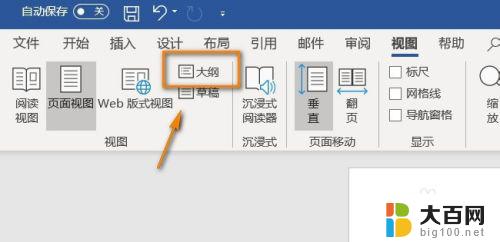
4.进入大纲页面后,我们就看到分节符了,
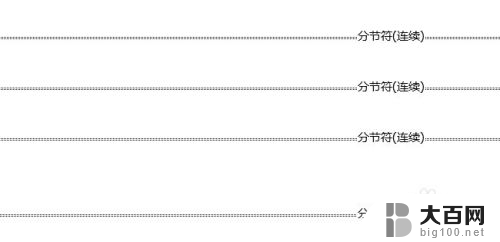
5.然后用鼠标左键选中分节符,点击键盘上的“Delete”键。分节符即可删除,
剩余的分节符同样操作。
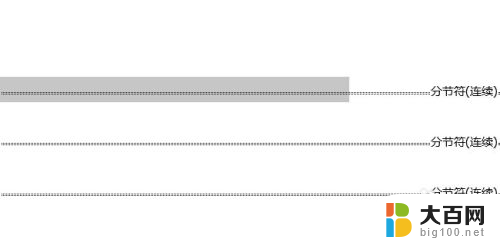

以上就是关于如何删除 Word 中的分节符的全部内容,如果您对此不太了解,可以根据以上小编的方法来操作,希望这些方法能够帮助到大家。
word 怎么删除分节符 分节符的删除方法相关教程
- 如何删除word的分节符 分节符删除方法
- word中分节符怎么删除 word删除分节符方法
- word如何删除分节符下一页 删除分节符下一页的方法
- 如何删除下一页分节符 如何删除Word文档中的分节符
- 分节符可以删除吗 如何在Word中清除分节符和分页符
- 怎么取消word中的分节符 word分节符删除技巧
- 怎么删除所有分节符 如何在Word中删除分节符和分页符
- wps如何将分节符、分页符删除 wps如何删除文档中的分节符和分页符
- word文档如何删除分节符下一页 如何删除Word文档中的分节符
- word怎么删除分节符的空白页 Word分节符导致的空白页如何去除
- 苹果进windows系统 Mac 双系统如何使用 Option 键切换
- win开机不显示桌面 电脑开机后黑屏无法显示桌面解决方法
- windows nginx自动启动 Windows环境下Nginx开机自启动实现方法
- winds自动更新关闭 笔记本电脑关闭自动更新方法
- 怎样把windows更新关闭 笔记本电脑如何关闭自动更新
- windows怎么把软件删干净 如何在笔记本上彻底删除软件
电脑教程推荐